Uneori există o nevoie (sau doar o dorință) atunci când scrieți mesaje în WordPress, orice în conținut pentru a evidenția și a face un text frumos în WordPress (după cum puteți vedea). În același timp, metoda de proiectare ar trebui să fie simplă și nu necesită cunoașterea limbajelor de programare.
Du-te la panoul de control wordpress. în fila "Pluginuri", selectați "Adăugați un nou" și în fereastra de căutare Tipuri speciale de casete text. apăsăm butonul "Căutați plug-in-uri", se deschide pagina cu plug-in-uri, găsim butonul "Instalare", vom activa plug-in-ul. (Întregul proces de instalare a oricărui plug-in este descris în articolul Cum se instalează plug-in-uri WordPress).
După instalarea și activarea caselor de text speciale, în colțul din stânga jos apare cuvântul "Text Highlight".
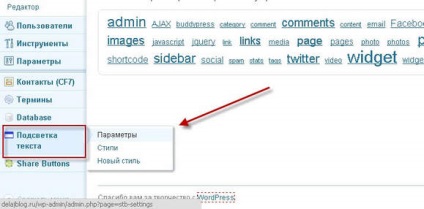
Acum puteți configura modul în care va fi afișat textul selectat. Puteți să mergeți la "Opțiuni" (personal nu am schimbat nimic acolo și l-am lăsat pe toate ca în mod implicit).
Dacă mergeți la "Stiluri", puteți vedea modul în care arată stilurile preinstalate. Nu am nevoie de ele, așa că am mers în liniște la fila "New Style". Se deschide o fereastră în care poți să faci tot ce îți place să schimbi: culoarea, fontul, forma etc. Selectați unul de care aveți nevoie și faceți clic pe butonul "Salvați".
Cum funcționează.
Scrieți un articol, selectați textul dorit cu mouse-ul și faceți clic pe butonul roz frumos (a apărut după instalarea plugin-urilor cutie specială de text).
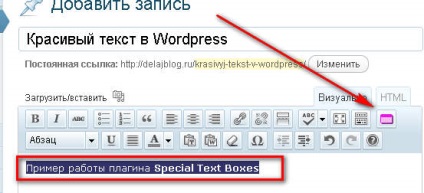
Apoi, se deschide o fereastră.
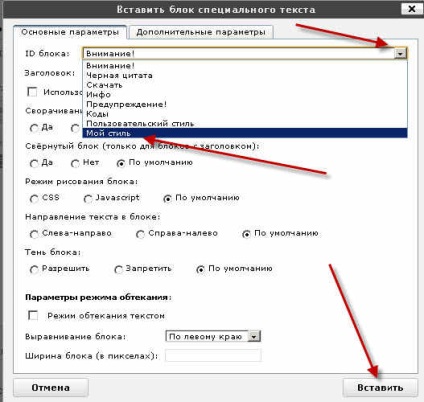
În fereastra ID bloc, alegeți ce versiune a desenului pe care doriți să o aplicați fragmentului selectat anterior după nume. (Aceasta arată selecția "Stilul meu"). Faceți clic pe butonul "Lipire". Totul terminat.
Iar aici ne uităm la unele variante (pot fi făcute cât de mult vă place) cu acest plug-in Special Text Boxes.
Astfel, pluginul wordpress pentru procesarea textului vă permite să vă proiectați frumos postul.
Mulțumesc! Cea mai convenabilă și cea mai rapidă cale de la ceea ce a găsit. Plugin-ul devine un buggy mic când este introdus în înregistrare (am două blocuri în loc de unul), dar totul este doar fixat manual în înregistrare în sine. Îl folosesc deja, cu setările implicite. Rămâne de a pune propria lor sub tema principală de design și nu va fi ordinea. Am urmărit setările de setări și stilurile, - totul este simplu și clar. Aveți nevoie doar de puțin timp pentru a alege culorile, fonturile și efectele de utilizare (de neutilizare).
Vă mulțumesc foarte mult pentru articol. Informații foarte utile. Voi încerca să instalez acest plugin pe site-ul meu.
Articole similare
Trimiteți-le prietenilor: